你们知道wps文字如何插入艺术字吗?不少人不太了解,所以下面就来看看wps文字插入艺术字教程吧,希望大家喜欢。
wps文字插入艺术字的方法步骤:
打开wps文字2016,单击插入按钮。和word想比,wps插入艺术字有更多的修改空间,实际上等于是在创作艺术字。
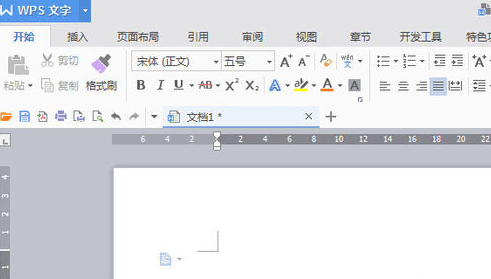
wps文字插入艺术字的方法步骤图1
单击艺术字旁边的小三角形,选择一种艺术字样式。样式虽然比较简单,等一下我们还可以改变它的颜色与形状。
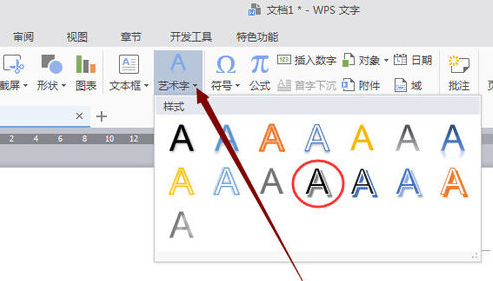
wps文字插入艺术字的方法步骤图2
在文本框内输入文本,如“美好的早晨”。
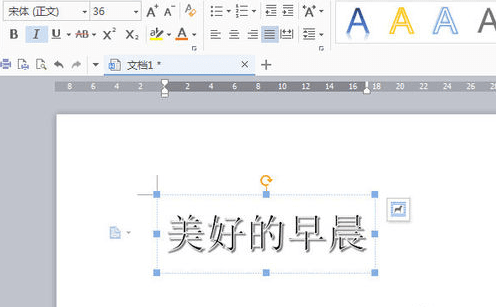
wps文字插入艺术字的方法步骤图3
选中文本先后单击文本轮廓和文本填充,选择适当的颜色给文字进行修饰。
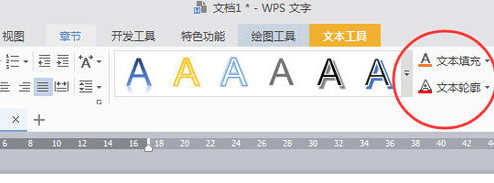
wps文字插入艺术字的方法步骤图4
单击文本效果,选择转换,选择一种转换的样式,如上弧线形样式。
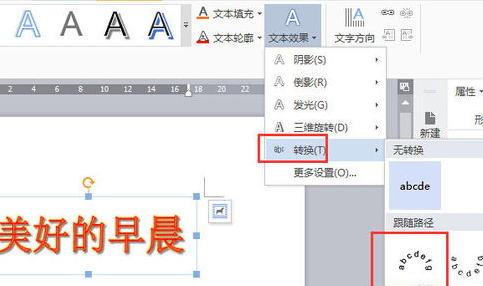
wps文字插入艺术字的方法步骤图5
通过把字号改大一点,可以把艺术字变大。可以上下调整控制点改变弧线弯度。此外还可以对艺术字进行其他设置,比如发光,倒影,立体旋转等效果。设置好后可以居中,然后保存文档。
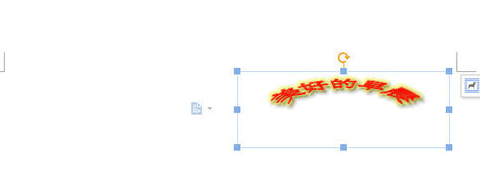
wps文字插入艺术字的方法步骤图6
以上就是wps文字插入艺术字教程,希望可以帮助到大家。
 天极下载
天极下载



































































 腾讯电脑管家
腾讯电脑管家
 火绒安全软件
火绒安全软件
 微信电脑版
微信电脑版
 钉钉电脑版
钉钉电脑版
 微信最新版
微信最新版
 CF活动助手
CF活动助手
 向日葵远程控制软件
向日葵远程控制软件
 快吧游戏盒
快吧游戏盒
